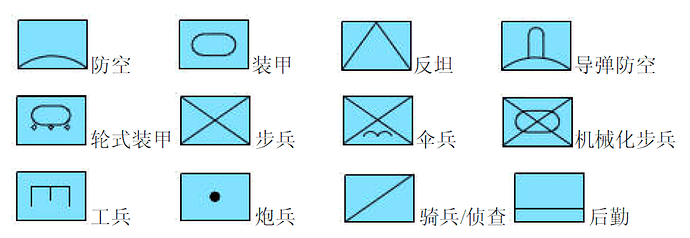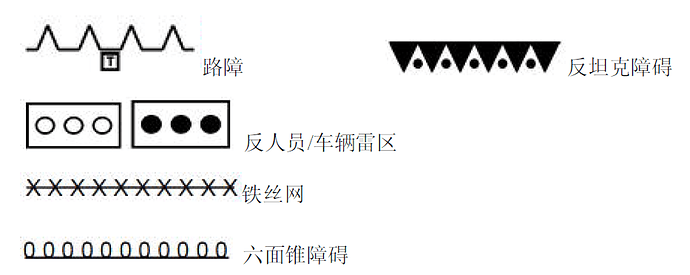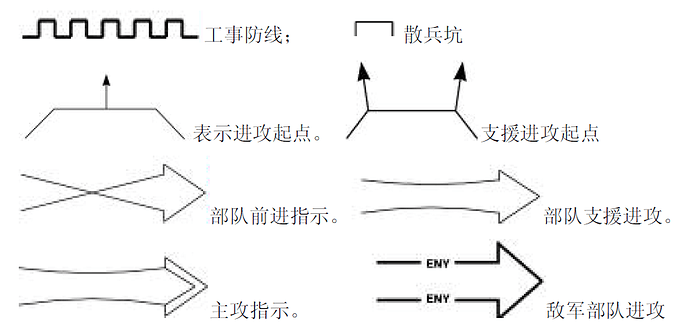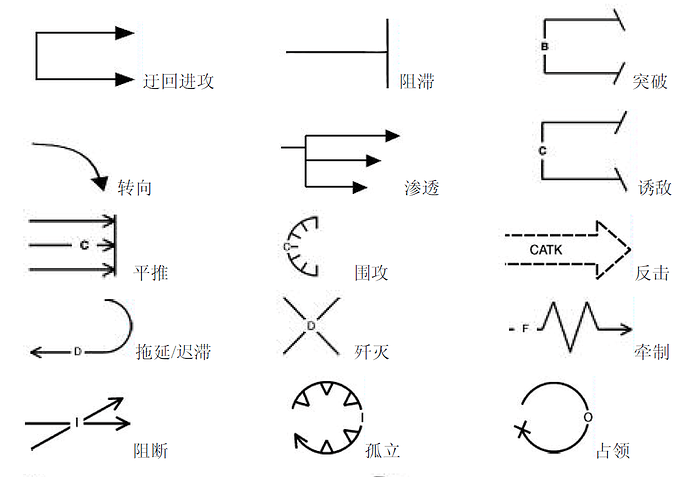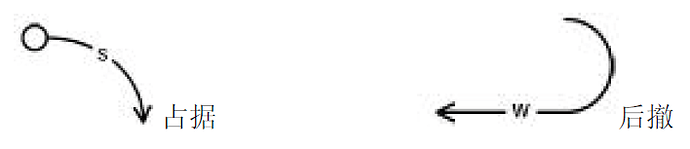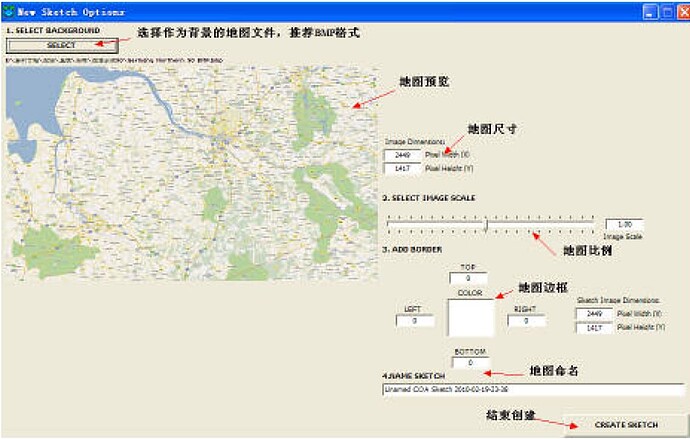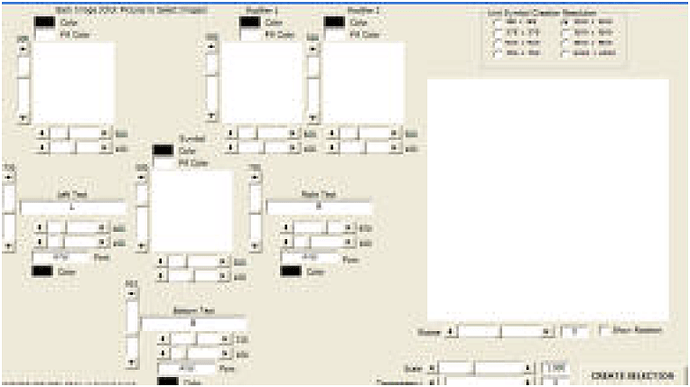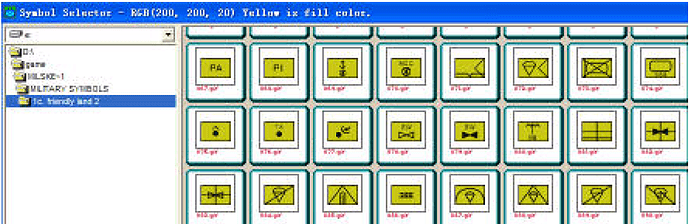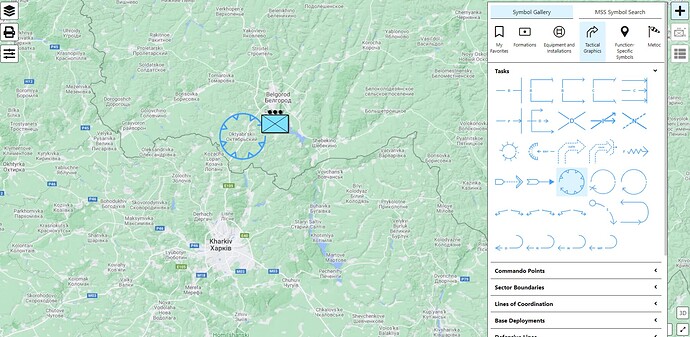地图战报制作教程
前言
战报(AAR)能够直观、清晰的将你的作战目标,经过展现在别人面前。怎样制作一个美观的战报呢?除了精彩的文字说明,一幅标识了双方战略态势和行动的地图能够反映很多的信息,就如电影中经常看到的那样。
而怎样能够制作出一幅美观、标准的战略态势图呢?需要几个因素,首先是一幅合适的地图,能够详细的反应出战场的地形。其次就是态势图的标注,这一点是非常重要的。你可以随便用几条不同粗细、不同颜色线来表示当前战斗的情况。在这里,我将向大家介绍一种相对标准的标注方法。参考了北约FM1-02(MCRP5-12A)以及APP-6A所提供的军事地图标注规则,使用MIL Sketch软件来绘制,就能够做出一份精美的地图战报了。
本教程分为两部分内容,第一是北约军事符号的说明,第二是怎样通过MIL Sketch来绘制地图战报。
一、北约军事符号简介
- 部队建制符号
符号 中文名称 英文名称
· 组 Section
·· 班 Squad
··· 排 Platoon
I 连 Company
II 营 Battalion
III 团 Regiment
X 旅 Brigade
XX 师 Division
XXX 军 Corps
XXXX 集团军 Army
XXXXX 集团军群 Army Group - 军事单位图标
军事单位图标由:部队建制符号,单位类型图标,以及文字说明等要素构成。
(1)单位图标的类型
单位图标一般分为四类:己方,敌方,未知,中立。如下图所示。己方通常用蓝色矩形表示,敌方用红色菱形表示,未知为十字云图案,中立方为绿色正方图案。

(2)兵种识别
不同类型的兵种,有不同的识别图案。将其套用在上边四种类型中,并与其他各种元素相组合,就能够得到相应的军事单位图标。
关于兵种识别,兵棋党对这些应当是了然于胸的。具体兵种的识别图案,其实是各种要素的组合而已。掌握了最简单的几种,举一反三就可以得到很多种图案。
下面列举了常见的一些兵种图标:
(3)标注规则
例如:
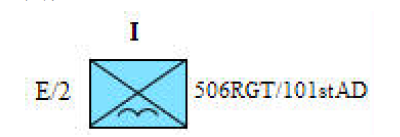
上图表示了我方的一支空降兵连队。中央的单位图标表示了部队的规模:连。左侧的E/2表示当前级别该单位的名称2营E连(Easy Company,看过兄弟连的应该很熟悉吧:D),右侧的表示该单位的上级所属:101空降师506团。
注意:有时候图标下方也有文字内容,可以填写部队的装备类型。例如己方的装甲连如果主要装备了谢尔曼坦克,就可以表明出来。
但是这些标注只是我为了让各位简单的了解单位的标注规则。具体的标注有一套非常严谨的规范,可以查阅前言中所提到的几本手册作为参考。因为本文的主要目标是介绍战报制作,而不是翻译北约手册,因此就较为简略的带过。
- 控制区域图示
如下图所示:
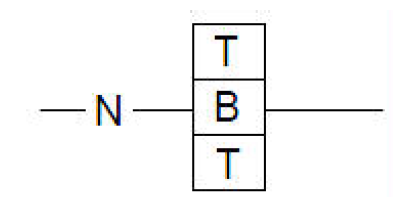
控制区域的表示方法为,区域的分界线用细实线,线的中断处N代表己方或地方控制线;B代表单位规模;T代表两侧区域归属的管辖单位名称。
为了更为形象的表示,我做了个示意图如下:
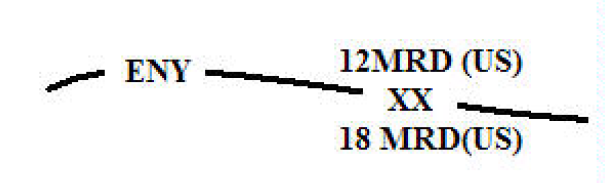
上图表示该曲线为敌军控制区域划分,规模是师级,曲线上侧为美军第12机械化步兵师,下侧为18机械化步兵师的控制区域。
控制区域如果表示为实线,表示实际控制区域。如果为虚线,则表示为预定控制区域。
如果该区域为己方单位所控制,也可以在区域中标注控制该区域的己方单位图标。
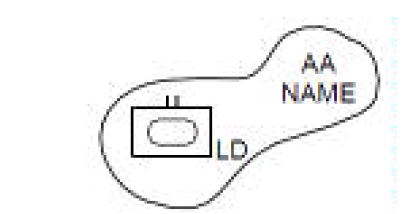
例如上图所示,该区域为我军轻型坦克师下属的一个营兵力的控制。AA表示该区域的名称。
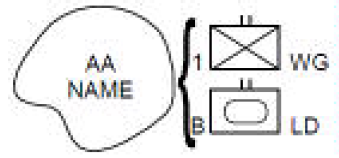
左图为多个单位占据某个区域的示意图。
对于埋伏于某地区的部队,有特别的图案表示,如下:
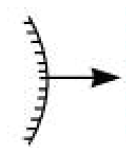
格栅线表示部队埋伏的地区,箭头表示埋伏指向的区域。
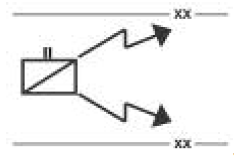
此图形表示该单位部队巡逻/侦查的区域。
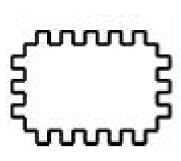
此图形表示永久工事区域。
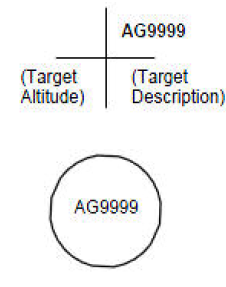
十字和圆均可以表示作战目标,图示附近可以填写目标的一些信息。
4. 障碍线型
- 作战线型
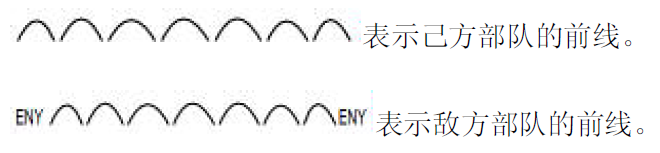
- 战术符号
补充说明:上述符号是根据英文手册翻译过来的,有些地方拿捏不准,可能会有翻译的错误。欢迎各位指正。如果有疑问,请以原版英文手册所述内容为准!
二、MIL Sketch使用说明
MIL Sketch是一款非常棒的制作战役地图的软件。通过运用本软件,能够使用北约军事符号,制作出一个精美的战略地图。接下来,我将手把手的教你如何使用该软件。关于软件的下载请查阅TOAW论坛相关帖子。该软件包含了详细的教程,参考资料以及教程视频,感兴趣的话可以自己下载并查阅。
下面是制作战报的具体过程:
- 创建地图
如上图所示,首先选择file菜单下的new sketch,打开窗口。选择作为背景的地图,推荐用BMP格式。选择后会看到地图的预览,并能够调整显示地图的比例尺,以及设置边框颜色和宽度。最后点击右下角的按钮,就可以结束创建地图。
- 创建单位
创建地图后,需要在地图上进行编辑了。这是制作战役图最重要的一步。首先需要创建部队单位。选择design,然后是第一项new symbol designer。
打开后会看到下边的窗口:
在窗口中点击中央的空白处,则会打开下面的窗口,在相应的文件包选择你需要的单位图标就可以了。
选择了图标后,就可以在其上下左后输入文字信息。
编辑过程中,注意可以调整图标和文字的颜色,位置和大小。
例如,我创建了如下的一个单位图标:
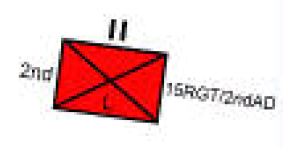
现在将其放入地图中,具体做法为:
点击窗口右下角的create,该图标会出现在地图中。用鼠标将其拖动到合适的位置后,点击上方工具栏中的merge selection,就将该图标植入了地图中。这样单位就放置完毕了!
- 创建作战计划
现在有了部队,但没有作战计划是不行的。前文已经列出了常用的作战图示,现在就能使用了。具体的方法与创建单位非常相似。在design菜单栏下边找到创建line的选项。
然后点击窗口的空白处,就能够打开选择窗口。选择你所需要的线型,并作修改。
接下来可没有什么create按钮了,回到地图界面。看到上方工具栏了没?

这几个按钮就是用来创建图线用的,试试看吧。画好后可以点击merge确认。提示一下,工具栏中的那个折现图标其实是自由曲线图标,点击后你就能够自由的绘制弯弯曲曲的防线了。
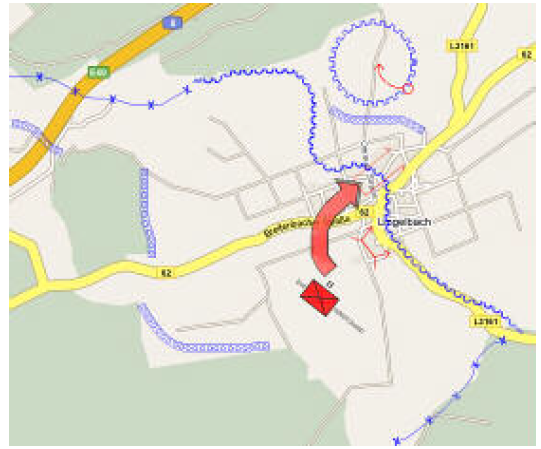
欣赏一下自己的成果,觉得如何呢?通过其它选项,你也可以给曲线加上标注文字。这里就不再详细说明了。还等什么,快去制作一幅精美的战报吧!
教程PDF版:
战报制作教程.zip (381.0 KB)
另外补充一下,其实现在已经用不着这个MILSKETCH软件了,可以在下边这个网页直接编辑,很方便
MilitaryMap - Plan your Mission